给奥运金牌做可视化
共 15794字,需浏览 32分钟
· 2021-08-03
前言
2020 东京奥运会已经开幕很多天了,还记得小时候看奥运会的是在2008年的北京奥运会,主题曲是「北京欢迎你」, 那个时候才上小学吧,几乎有中国队的每场必看,当时也是热血沸腾了, 时间转眼已经到了2021年而我也从小学生变成了一个每天不断敲代码的程序员👩💻,看奥运的时间又少,但是又想出分力,既然是程序员,想着能为奥运会搞点什么?第一时间想到了就是给奥运奖牌数🏅做可视化,因为单看表格数据,不能体现出我们中国的牛逼🐂, 废话不多说,直接开写。
数据获得
我们先看下奥运奖牌数的表格,这东西肯定是接口获得的吧,我不可能手写吧,而且每天都是更新的,难道我要每天去改,肯定不是这样的,我当时脑子里就想着去做爬虫,去用「puppeteer」 去模拟浏览器的行为然后获取页面的原生dom,然后将表格的数据搞出来, 然后我就很兴奋的去搞了,写了下面的代码:
const puppeteer = require('puppeteer')
async function main() {
// 启动chrome浏览器
const browser = await puppeteer.launch({
// // 指定该浏览器的路径
// executablePath: chromiumPath,
// 是否为无头浏览器模式,默认为无头浏览器模式
headless: false,
})
// 在一个默认的浏览器上下文中被创建一个新页面
const page1 = await browser.newPage()
// 空白页刚问该指定网址
await page1.goto(
'https://tiyu.baidu.com/tokyoly/home/tab/%E5%A5%96%E7%89%8C%E6%A6%9C/from/pc'
)
// 等待title节点出现
await page1.waitForSelector('title')
// 用page自带的方法获取节点
// 用js获取节点
const titleDomText2 = await page1.evaluate(() => {
const titleDom = document.querySelectorAll('#kw')
return titleDom
})
console.log(titleDomText2, '查看数据---')
// 截图
//await page1.screenshot({ path: 'google.png' })
// await page1.pdf({
// path: './baidu.pdf',
// })
browser.close()
}
main()
然后当我很兴奋的想要去结果的时候,结果发现是空。百度是不是做了反爬虫协议, 毕竟我是爬虫菜鸟,搞了很久。还是没搞出来。如果有大佬会,欢迎指点我下哦!
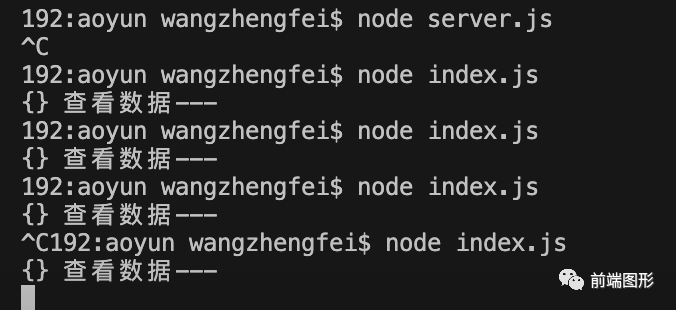
不过这个「puppeteer」,这个库有点牛皮的,可以实现网页截图、生成pdf、拦截请求,其实有点自动化测试的感觉。感兴趣的同学可以自行了解一下,这不在本篇文章介绍的重点。
接口获得
然后这时候就开始疯狂百度,开始寻找有没有现成的「api」, 真是踏破铁鞋无觅处,得来全不费工夫。被我找到了,原来是有大佬已经开始做了, 这时候我本地直接去请求那个接口是有问题的,前端不得不处理的问题—— 跨域。看着东西我头疼哇, 不过没关系, 我直接node起一个服务器, 我node去请求那个接口,然后后台在配置下跨域, 搞定接口数据就直接获得了, 后台服务我是用的express, 搭建的服务器直接随便搞搞的。代码如下:
const axios = require('axios')
const express = require('express')
const request = require('request')
const app = express()
const allowCrossDomain = function (req, res, next) {
res.header('Access-Control-Allow-Origin', '*')
res.header('Access-Control-Allow-Methods', 'GET,PUT,POST,DELETE')
res.header('Access-Control-Allow-Headers', 'Content-Type')
res.header('Access-Control-Allow-Credentials', 'true')
next()
}
app.use(allowCrossDomain)
app.get('/data', (req, res) => {
request(
{
url: 'http://apia.yikeapi.com/olympic/?appid=43656176&appsecret=I42og6Lm',
method: 'GET',
headers: { 'Content-Type': 'application/json' },
},
function (error, response, body) {
if (error) {
res.send(error)
} else {
res.send(response)
}
}
)
})
app.listen(3030)
这样我就是实现了接口转发,也搞定了跨域问题,前台我直接用 fetch去请求数据然后做一层数据转换,但是这个接口不能频繁请求,动不动就crash, 是真的烦, OK所以直接做了一个操作, 将数据 存到localstorage中,然后做一个定时刷新,时间大概是一天一刷。这样就保证数据的有效性。代码如下:
getData() {
let curTime = Date.now()
if (localStorage.getItem('aoyun')) {
let { list, time } = JSON.parse(localStorage.getItem('aoyun'))
console.log(curTime - time, '查看时间差')
if (curTime - time <= 24 * 60 * 60 * 60) {
this.data = list
} else {
this.fetchData()
}
} else {
this.fetchData()
}
}
fetchData() {
fetch('http://localhost:3030/data')
.then((res) => res.json())
.then((res) => {
const { errcode, list } = JSON.parse(res.body)
if (errcode === 100) {
alert('接口请求太频繁')
} else if (errcode === 0) {
this.data = list
const obj = {
list,
time: Date.now(),
}
localStorage.setItem('aoyun', JSON.stringify(obj))
}
})
.catch((err) => {
console.log(err)
})
}
数据如下图所示 :
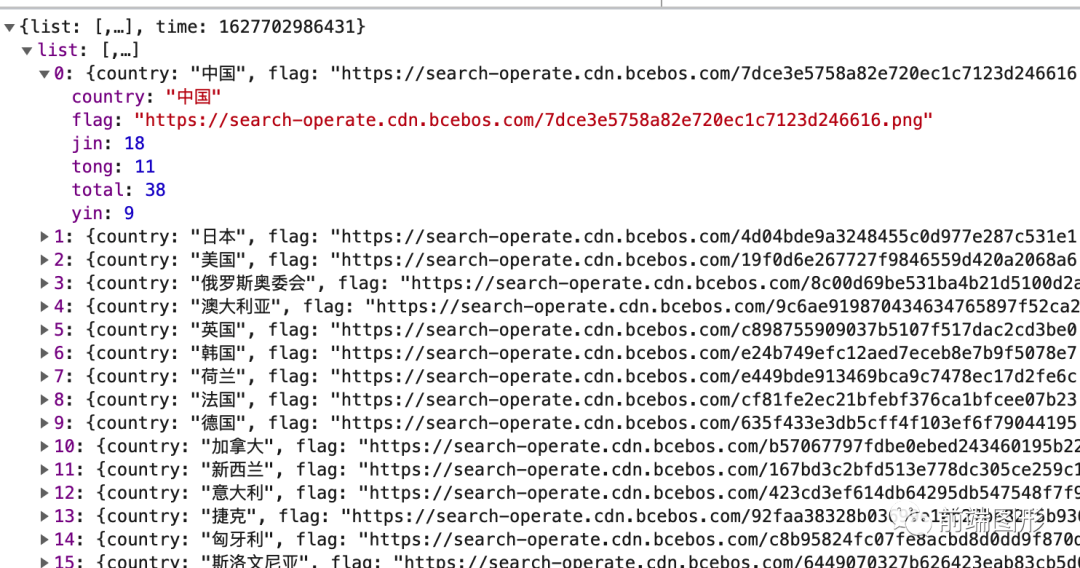
柱状图的表示
其实我想了很多表达中国金牌数的方式,最终我还是选择用2d柱状图去表示,并同时做了动画效果,显得每一块金牌🏅来的并不容易。我还是用原生手写柱状图不去使用「Echarts」 库, 我们首先先看下柱状图:
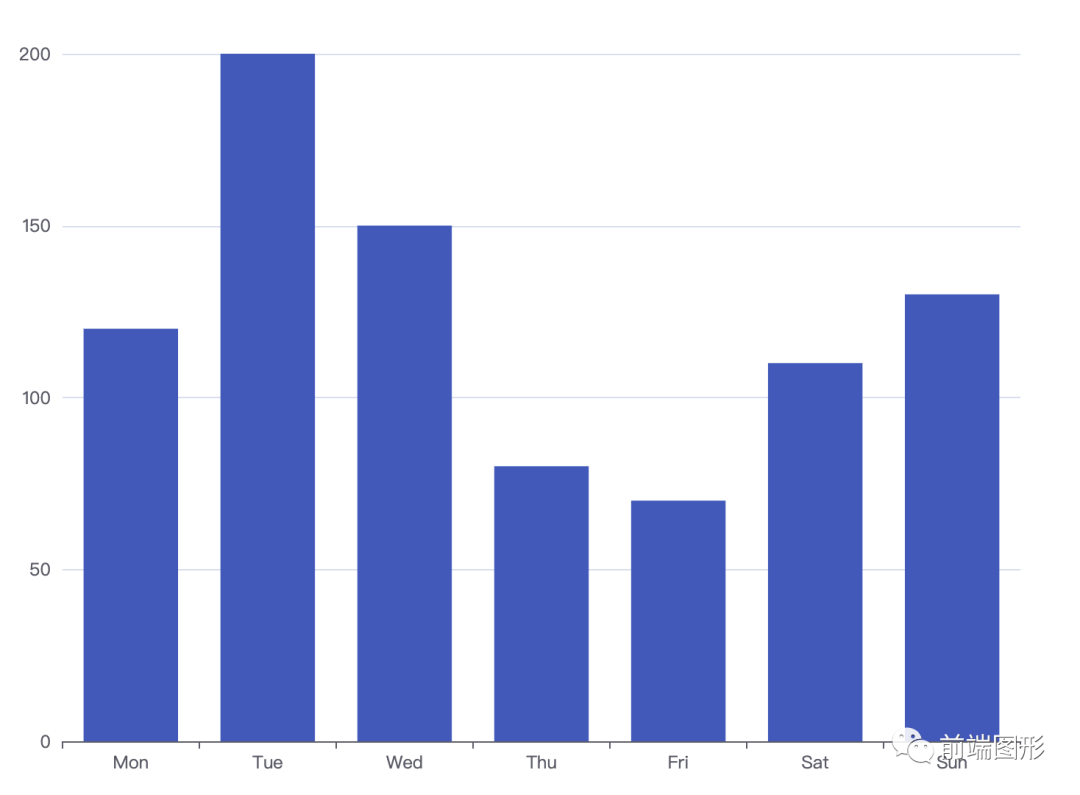
从图中可以分析出一些元素
x轴和y轴以及一些直线,所以我只要封装一个画直线的方法 有很多矩形, 封装一个画矩形的方法 还有一些刻度和标尺 最后就是一进入的动画效果
画布初始化
在页面上创建canvas和获取canvas的一些属性,并对canvas绑上移动事件。代码如下:
get2d() {
this.canvas = document.getElementById('canvas')
this.canvas.addEventListener('mousemove', this.onMouseMove.bind(this))
this.ctx = this.canvas.getContext('2d')
this.width = canvas.width
this.height = canvas.height
}
画坐标轴
坐标轴本质上也是一个直线,直线对应的两个点,不同的直线其实就是对应的端点不同,所以我直接封装了一个画直线的方法:
// 画线的方法
drawLine(x, y, X, Y) {
this.ctx.beginPath()
this.ctx.moveTo(x, y)
this.ctx.lineTo(X, Y)
this.ctx.stroke()
this.ctx.closePath()
}
可能有的人对canvas不熟悉,这里我还是大概说下, 开启一段路径, 移动画笔到开始的点, 然后画直线到末尾的点,然后描边 这一步是canvas做渲染, 很重要,很多小白不写, 直线就不出来, 然后闭合路径。结束over!
画坐标轴我们首先先确定原点在哪里,我们首先给画布向内缩一个padding距离,然后呢,算出画布实际的宽度和高度。
代码如下:
initChart() {
// 留一个内边距
this.padding = 50
// 算出画布实际的宽度和高度
this.cHeight = this.height - this.padding * 2
this.cWidth = this.width - this.padding * 2
// 计算出原点
this.originX = this.padding
this.originY = this.padding + this.cHeight
}
有了原点我们就可以画X轴和Y轴了, 只要加上「实际画布」对应的宽度和高度 就好了 。代码如下:
//设置canvas 样式
this.setCanvasStyle()
// 画x轴
this.drawLine(
this.originX,
this.originY,
this.originX,
this.originY - this.cHeight
)
// 画Y轴
this.drawLine(
this.originX,
this.originY,
this.originX + this.cWidth,
this.originY
)
第一个 函数就是设置canvas画笔的样式的,其实这东西没什么。我们看下效果:
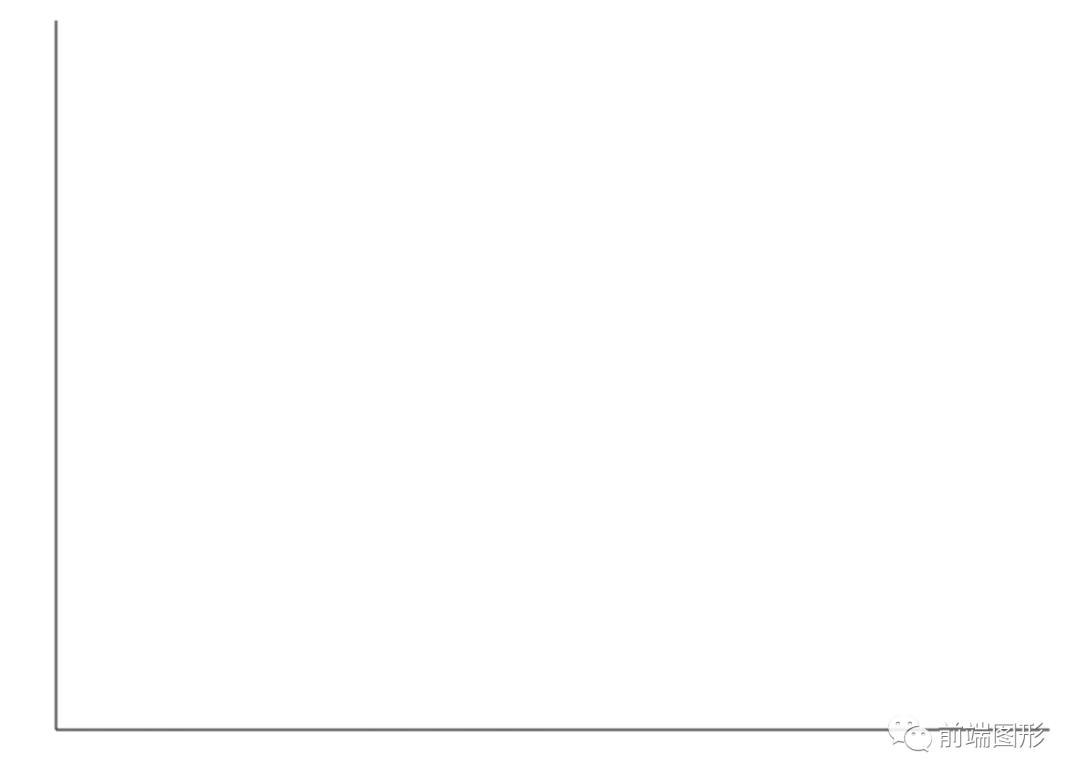
很多人以为到这里就结束了哈哈哈, 那你想太多了, canvas我设置的画线宽度是1px 为什么看图片的线的宽度像是2px?不仔细观察根本发现不了这个问题, 所以我们要学会思考这到底是什么问题?其实这个问题也是我看「Echarts」源码发现的, 学而不思则罔,思而不学则殆哇!
彩蛋——canvas如何画出1PX的直线
在这里我举一个例子, 你就明白了, 假设我要画从(50,10) 到 (200,10)这样的一条直线。为了画这条线,浏览器首先到达初始起点(50,10)。这条线宽1px,所以两边各留0.5px。所以基本上初始起点是从(50,9.5)延伸到(50,10.5)。现在浏览器不能在屏幕上显示0.5像素——最小阈值是1像素。浏览器别无选择,只能将起点的边界延伸到屏幕上的实际像素边界。它会在两边再加0.5倍的“垃圾”。所以现在,最初的起点是从(50,9)扩展到(50,11),所以看起来有2px宽。情况如下:
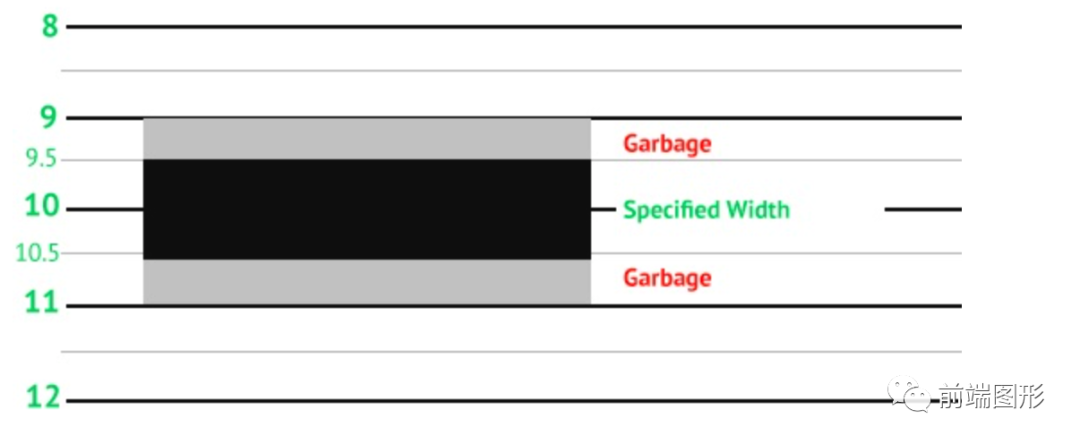
现在你就应该明白了原来「浏览器不能显示0.5像素哇, 四舍五入了」, 知道了 问题我们就一定有解决方案
平移canvas
ctx.translate (x,y ) 这个方法:
translate() 方法, 将 canvas 按原始 x点的水平方向、原始的 y点垂直方向进行「平移变换」
如图:
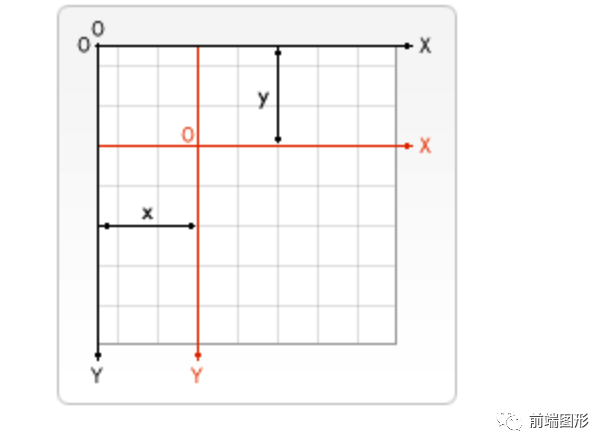
说的更直白点, 你对canvas做了translate变化后, 你之前所有画的点,都会相对偏移。所以呢,回到我们这个问题上来, 解决办法就是什么呢?就我将画布 整体向下偏移 0.5 , 所以原本坐标 (50,10) 变成了(50.5,10.5) 和(200.5, 10.5)ok 然后浏览器的再去画的 他还是要预留像素, 所以就是从(50.5, 10) 到(50.5, 11) 这个区间去画OK, 就是1px了。我们来try it.
代码如下:
this.ctx.translate(0.5, 0.5)
// 画x轴
this.drawLine(
this.originX,
this.originY,
this.originX,
this.originY - this.cHeight
)
// 画Y轴
this.drawLine(
this.originX,
this.originY,
this.originX + this.cWidth,
this.originY
)
this.ctx.translate(-0.5, -0.5)
偏移完之后还是要恢复过去的, 还是要十分注意的。我画了两张图作比对:
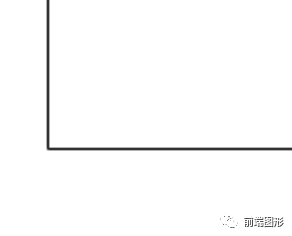 偏移后
偏移后 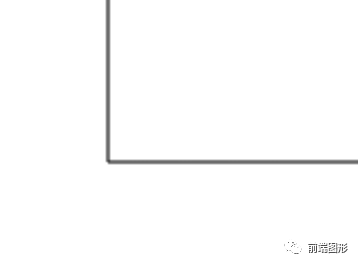 偏移前
偏移前
不多说了, 看到这里,如果觉得对你有帮助的话, 或者学到了话, 我是希望你给我点赞👍、评论、加收藏。
画标尺
我们现在只有X轴和Y轴, 光秃秃的,我给X轴和Y轴底部增加一些标尺,X轴对应的标尺,肯定就是每个国家的名字,大概的思路就是数据的数量去做一个分段, 然后去填充就好了。
代码如下:
drawXlabel() {
const length = this.data.slice(0, 10).length
this.ctx.textAlign = 'center'
for (let i = 0; i < length; i++) {
const { country } = this.data[i]
const totalWidth = this.cWidth - 20
const xMarker = parseInt(
this.originX + totalWidth * (i / length) + this.rectWidth
)
const yMarker = this.originY + 15
this.ctx.fillText(country, xMarker, yMarker, 40) // 文字
}
}
这里的话我截取了排名前10的国家, 分段的思路, 首先两边留白20px, 我们首先先定义每一个柱状图的宽度 假设是 30 对应上文的 this.rectWidth, 然后每个文字的坐标 其实就很好算了, 起初的x + 所占的分端数 + 矩形宽度就可以画出来了
如图:

x轴画完了,我们开始画Y轴, Y轴的大概思路就是 以最多的奖牌数去做分段, 这里我就分成6段吧。
// 定义Y轴的分段数
this.ySegments = 6
//定义字体最大宽度
this.fontMaxWidth = 40
接下啦我们就开始计算Y轴每个点的Y坐标, X坐标其实很好计算 只要原点坐标的X向左平移几个距离就好了,主要是计算Y轴的坐标, 这里一定要注意的是, 我们从坐标是相对于左上角的, 所以呢, Y轴的坐标应该是向上递减的。
drawYlabel() {
const { jin: maxValue } = this.data[0]
this.ctx.textAlign = 'right'
for (let i = 1; i <= this.ySegments; i++) {
const markerVal = parseInt(maxValue * (i / this.ySegments))
const xMarker = this.originX - 5
const yMarker =
parseInt((this.cHeight * (this.ySegments - i)) / this.ySegments) +
this.padding +
20
this.ctx.fillText(markerVal, xMarker, yMarker) // 文字
}
}
最大的数据就是数组的第一个数据, 然后每个标尺就是所占的比例就好了, Y轴的坐标由于我们是递减的所以 对应的坐标应该是 1- 所占的份额, 由于这只是算的图标的实际高度 ,换算到画布里面, 还要加上原先我们设置的内边距,由于又加上了文字, 文字也占有一定像素, 所以有加上了20。OK Y轴画结束了, 有了Y轴每个分段的坐标, 同时就画出背后的对应的几条实线。
代码如下:
this.drawLine(
this.originX,
yMarker - 4,
this.originX + this.cWidth,
yMarker - 4
)
最终呈现的效果图如下:
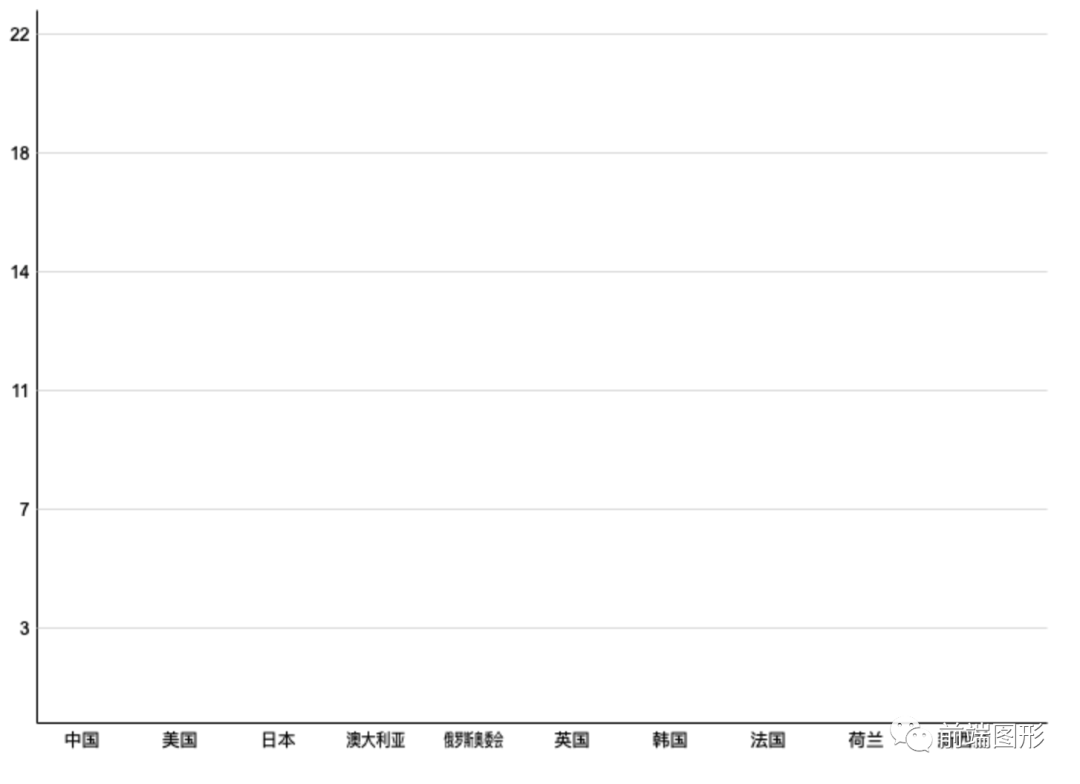
画矩形
everything isReady, 下面开始画矩形, 还是同样的方式 先封装画矩形的方法, 然后我们只要传入对应的数据就OK了。
这里用到了,canvas原生的rect 方法。参数理解如下:
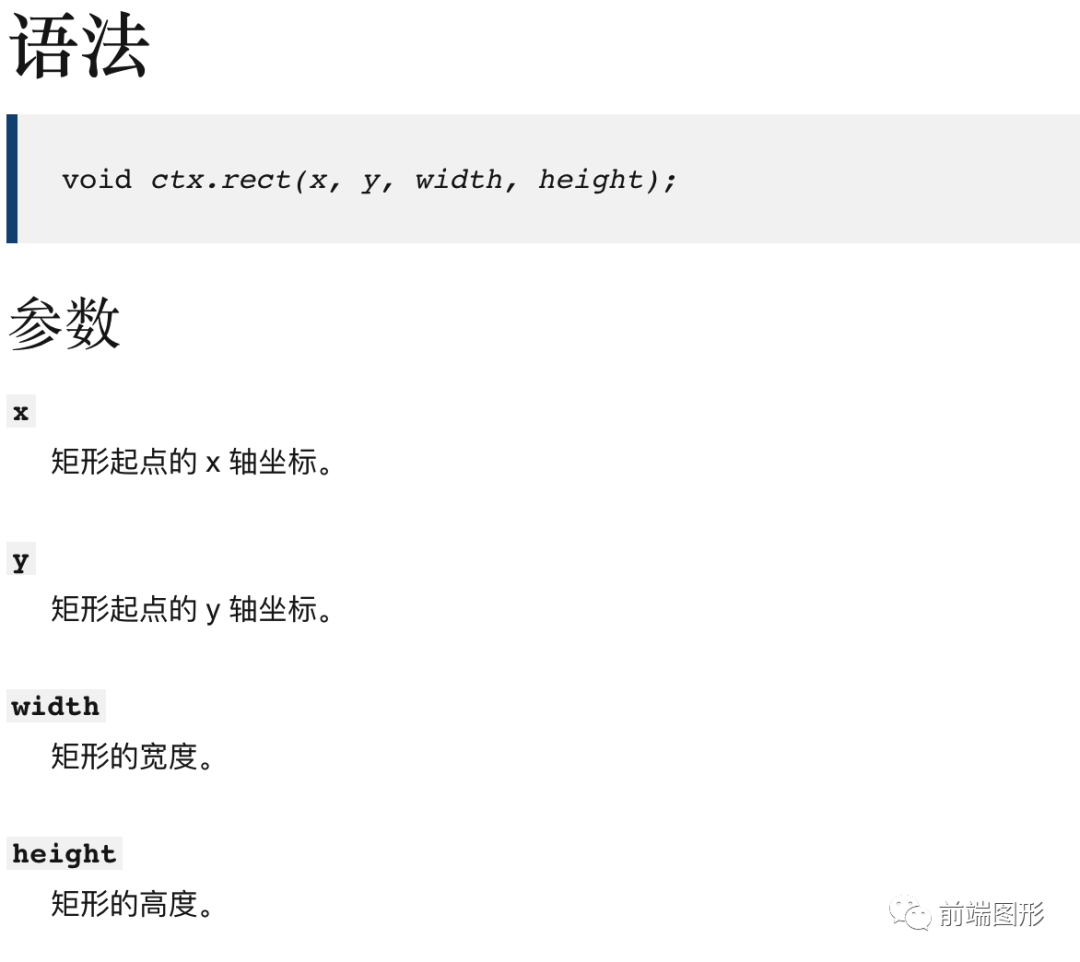
矩形宽度 我们自定义的, 矩形的高度就是对应的奖牌数在画布中的高度, 所以我们只要确定 矩形的起点就搞定了, 这里矩形的(x,y) 其实是左上角的点。
代码如下:
//绘制方块
drawRect(x, y, width, height) {
this.ctx.beginPath()
this.ctx.rect(x, y, width, height)
this.ctx.fill()
this.ctx.closePath()
}
第一步我们先做一个点的映射, 我们在画Y轴的时候,将Y轴的上的画布的所有的点都放在一个数组中, 注意记得将原点的Y放进去。所以只要计算出每个奖牌数在总部的比例是多少?然后再用原点的Y值做一个相减就可以得到真正的Y轴坐标了。X轴的坐标就比较简单了,原点的X坐标加上 ( 所占的比例 / 总长度 ) 然后在加上 一半的矩形宽度就好了。这个道理和画文字是一样的, 只不过文字要居中嘛。
代码如下:
drawBars() {
const length = this.data.slice(0, 10).length
const { jin: max } = this.data[0]
const diff = this.yPoints[0] - this.yPoints[this.yPoints.length - 1]
for (let i = 0; i < length; i++) {
const { jin: count } = this.data[i]
const barH = (count / max) * diff
const y = this.originY - barH
const totalWidth = this.cWidth - 20
const x = parseInt(
this.originX + totalWidth * (i / length) + this.rectWidth / 2
)
this.drawRect(x, y, this.rectWidth, barH)
}
}
画出的效果图如下:
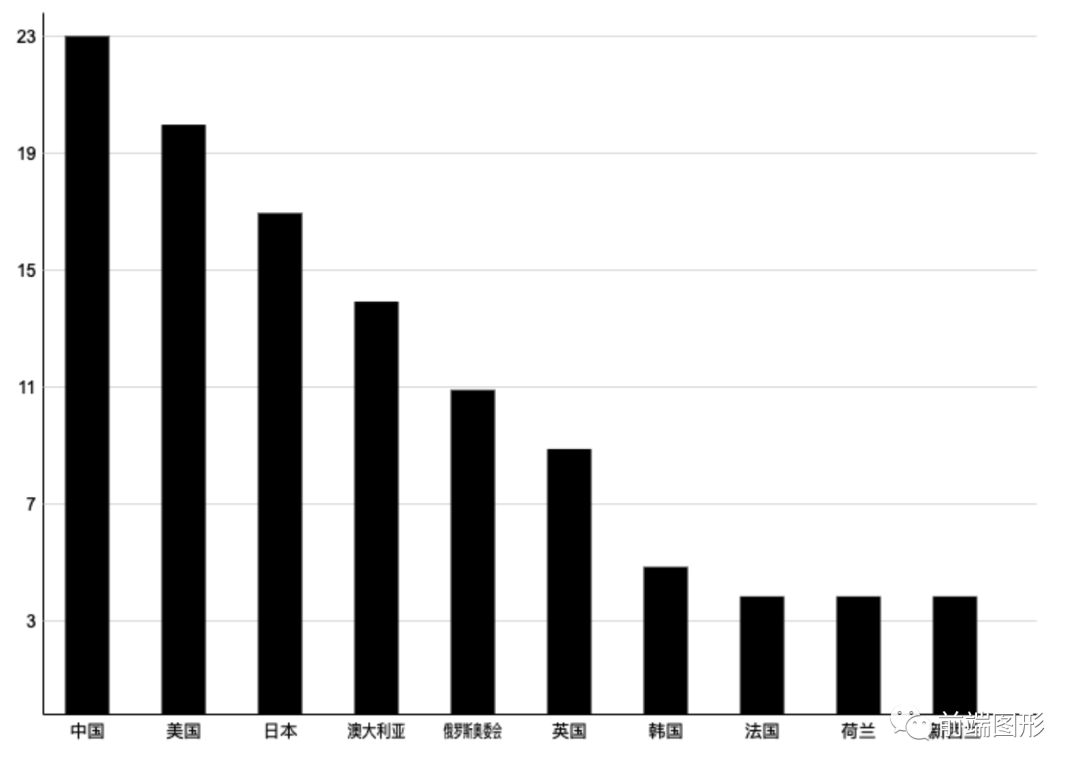
矩形交互优化
黑秃秃的也丑了吧,一个不知道的人根本不知道这是哪一个国家获得多少块金牌。
给矩形加一个渐变 加一些文字
现在画矩形的基础上加一些文字吧,代码如下:
this.ctx.save()
this.ctx.textAlign = 'center'
this.ctx.fillText(count, x + this.rectWidth / 2, y - 5)
this.ctx.restore()
渐变就设计到Canvas一个api了,createLinearGradient
❝❞
createLinearGradient()方法需要指定四个参数,分别表示渐变线段的开始和结束点。
那我就开始了首先肯定创建渐变:
getGradient() {
const gradient = this.ctx.createLinearGradient(0, 0, 0, 300)
gradient.addColorStop(0, 'green')
gradient.addColorStop(1, 'rgba(67,203,36,1)')
return gradient
}
然后呢我们就改造drawReact下 ,这里用了 restore 和save 这个方法, 防止污染文字的样式。
//绘制方块
drawRect(x, y, width, height) {
this.ctx.save()
this.ctx.beginPath()
const gradient = this.getGradient()
this.ctx.fillStyle = gradient
this.ctx.strokeStyle = gradient
this.ctx.rect(x, y, width, height)
this.ctx.fill()
this.ctx.closePath()
this.ctx.restore()
}
如图所示:
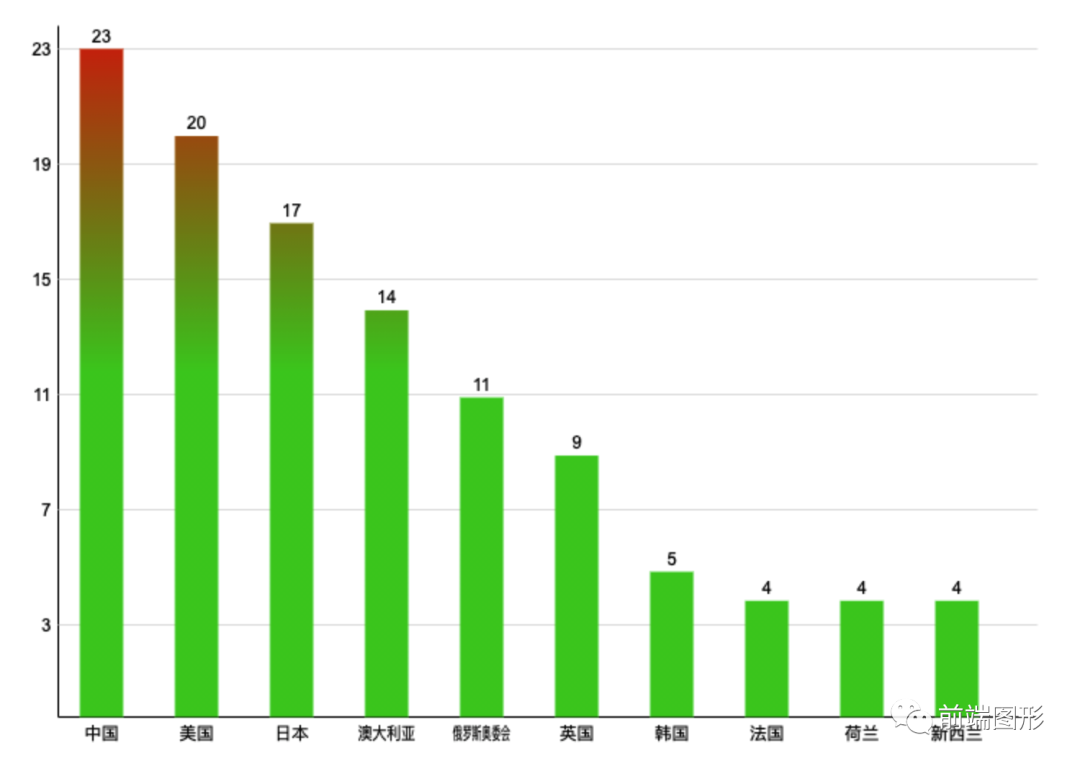
添加动画效果
光一个静态的不能看出我们的牛皮🐂,所以得有动画的效果慢慢的增加对吧。其实我们可以思考🤔下整个动画过程,变化的其实就两个, 柱状图的高度和文字, 其实坐标轴, 以及柱状图的x坐标是不变的, 所以我只要定义两个变量一个开始的值 ,和一个总共的值,高度和文字的大小 其实在每一帧去乘以对应的高度就可以了。
代码如下:
// 运动相关
this.ctr = 1
this.numctr = 100
我们改造下drawBars 这个方法:
// 每一次的比例是多少
const dis = this.ctr / this.numctr
// 柱状图的高度 乘以对应的比例
const barH = (count / max) * diff * dis
// 文字这里取整下,因为有可能除不尽
this.ctx.fillText(
parseInt(count * dis),
x + this.rectWidth / 2,
y - 5
)
// 最后执行动画
if (this.ctr < this.numctr) {
this.ctr++
requestAnimationFrame(() => {
this.ctx.clearRect(0, 0, this.width, this.height)
this.drawLineLabelMarkers()
})
}
每一次都加一,直到比总数大, 然后不断重画。就可以形成动画效果了。我们看下gif图吧:
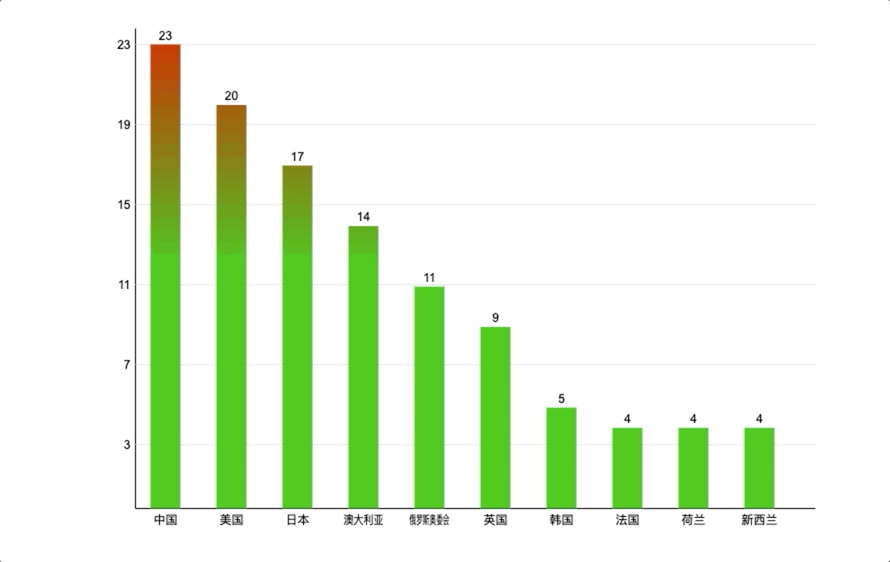
总结
本篇文章写到这里也算结束了,我大概总结下:
canvas如何画出1px 的直线, 这里面是有坑的 还有就是如何进行动画的设计,本质去寻找那些变的,然后去处理就好了 canvas 中如何进行线性渐变的。 爬虫我是失败了,我就没啥好总结的,不过有一点:木偶人这个库, 大家可以玩一下的。
我们一起为中国🇨🇳奥运加油!奥利给!!!
源码获得
关注公众号【前端图形学】, 回复【加群】两个字,就可以找到助手获得所有源码。
